كيفية جعل إدخال خلية معينة إجبارياً قبل إغلاق المصنف؟
عندما تشارك مصنفاً مع مستخدمين آخرين لإجراء استطلاع يتطلب تسجيل الأسماء الحقيقية، على سبيل المثال، يحتاج كل مستخدم قيد البحث إلى إدخال اسمه في الخلية B1. ولكن في بعض الأحيان، قد يقوم بعض المستخدمين بإغلاق المصنف بعد الانتهاء من الاستبيان دون إدخال أسمائهم. في هذه المقالة، سأقدم لك كود VBA يجعل إدخال خلية معينة إجبارياً قبل إغلاق المصنف.
اجعل إدخال خلية معينة إجبارياً باستخدام VBA
 اجعل إدخال خلية معينة إجبارياً باستخدام VBA
اجعل إدخال خلية معينة إجبارياً باستخدام VBA
1. قم بتمكين المصنف الذي يحتوي على الخلية الإجبارية، واضغط على مفاتيح Alt + F11 لفتح نافذة Microsoft Visual Basic for Applications.
2. في الجزء الخاص بال المشروع، انقر نقرًا مزدوجًا فوق ThisWorkbook، ثم انتقل لتحديد Workbook و BeforeClose من القائمة الموجودة في القسم الأيمن، وبعد ذلك الصق الكود أدناه في البرنامج النصي. شاهد لقطة الشاشة:
VBA: جعل إدخال خلية معينة إجبارياً
If Cells(1, 2).Value = "" Then
MsgBox "Cell B1 requires user input", vbInformation, "Kutools for Excel"
Cancel = True
End If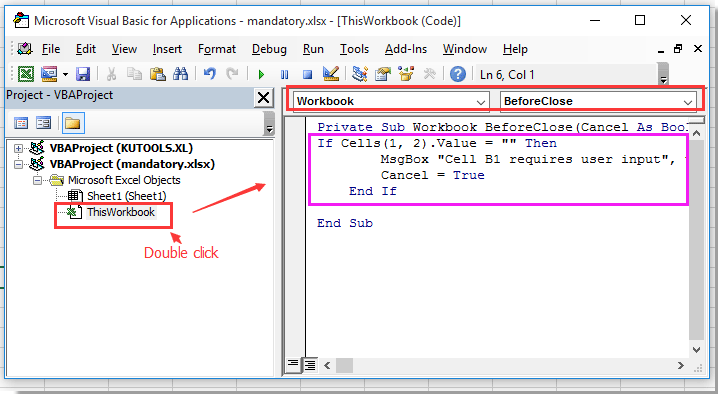
3. ثم احفظ هذا الكود وأغلق هذه النافذة المنبثقة. الآن، إذا كانت الخلية B1 فارغة عند إغلاق المصنف، ستظهر نافذة الحوار أدناه لتذكيرك بإدخال شيء ما في B1. شاهد لقطة الشاشة:
نصيحة: يمكنك تغيير الخلية B1 إلى أي خلية أخرى تريدها.
أفضل أدوات الإنتاجية لمكتب العمل
عزز مهاراتك في Excel باستخدام Kutools لـ Excel، واختبر كفاءة غير مسبوقة. Kutools لـ Excel يوفر أكثر من300 ميزة متقدمة لزيادة الإنتاجية وتوفير وقت الحفظ. انقر هنا للحصول على الميزة الأكثر أهمية بالنسبة لك...
Office Tab يجلب واجهة التبويب إلى Office ويجعل عملك أسهل بكثير
- تفعيل تحرير وقراءة عبر التبويبات في Word، Excel، PowerPoint، Publisher، Access، Visio وProject.
- افتح وأنشئ عدة مستندات في تبويبات جديدة في نفس النافذة، بدلاً من نوافذ مستقلة.
- يزيد إنتاجيتك بنسبة50%، ويقلل مئات النقرات اليومية من الفأرة!
جميع إضافات Kutools. مثبت واحد
حزمة Kutools for Office تجمع بين إضافات Excel وWord وOutlook وPowerPoint إضافة إلى Office Tab Pro، وهي مثالية للفرق التي تعمل عبر تطبيقات Office.
- حزمة الكل في واحد — إضافات Excel وWord وOutlook وPowerPoint + Office Tab Pro
- مثبّت واحد، ترخيص واحد — إعداد في دقائق (جاهز لـ MSI)
- الأداء الأفضل معًا — إنتاجية مُبسطة عبر تطبيقات Office
- تجربة كاملة لمدة30 يومًا — بدون تسجيل، بدون بطاقة ائتمان
- قيمة رائعة — وفر مقارنة بشراء الإضافات بشكل منفرد